Instalando Redis no Windows
Descubra como instalar o Redis no Windows e aproveite seu poder como banco de dados NoSQL de alta velocidade e disponibilidade.

Olá meus Unicórnios! 🦄✨
Redis é o melhor sistema de cache na memória Ram, porem, com muitos diferenciais interessantes.
Ele pode ser utilizado como um banco de dados NoSQL, de alta velocidade de alta disponibilidade.
Para a Instalação, faça o Download do arquivo MSI disponível nos Releases do Repositório:
Neste momento, iremos baixar o arquivo "Redis-x64-5.0.14.1.msi":
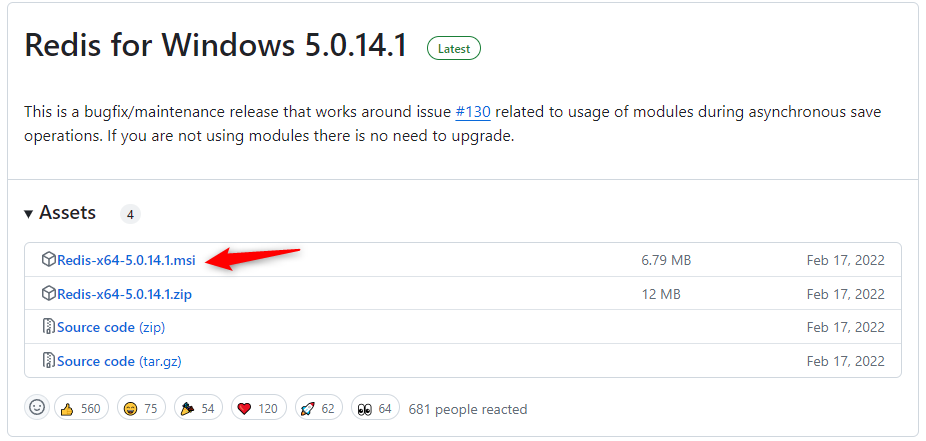
Quando abrir o instalador, siga em "Next" até o final:
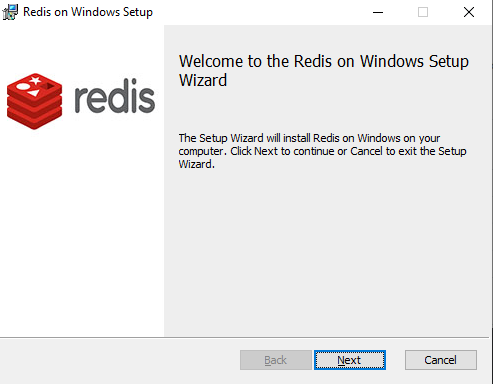
Na janela de "Destination Folder", marque o campo "Add the Redis installation folder...":
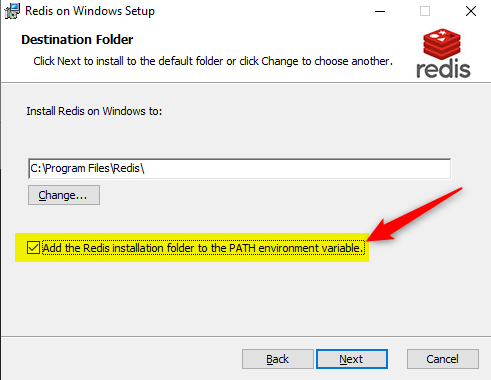
Depois que a instalação for finalizada, abra o CMD e digite o comando abaixo para testar a instalação:
redis-cliCaso a instalação tenha sucesso, será exibido o IP Local e a Porta do Redis, com ">", indicando que esta pronto para receber comandos:
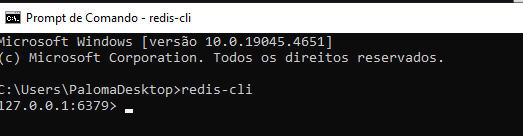
Por hoje é só, meus unicórnios! 🦄✨
Que a magia do arco-íris continue brilhando em suas vidas! Até mais! 🌈🌟